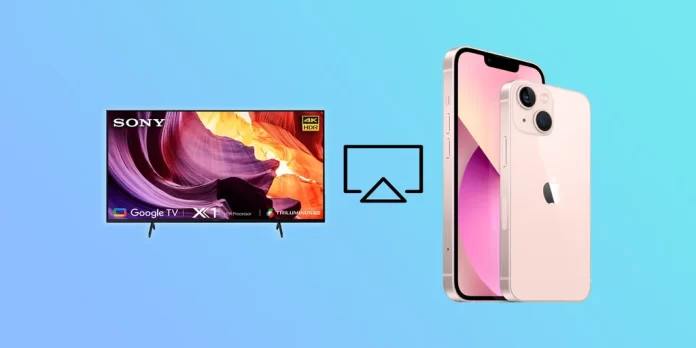Är du trött på att titta på dina favoritprogram och filmer på en liten iPhone-skärm? Skulle du vilja se innehållet på en större Sony TV-skärm? Som tur är kan du spegla din iPhone-skärm till Sony TV.
Tänk dig att streama ditt favoritprogram eller spela ditt favoritspel på en större skärm med bättre ljudkvalitet. Oavsett om du har en filmkväll med vännerna eller vill koppla av och titta på ett program efter en lång dag kan du spegla din iPhone till din Sony TV för att få en mer uppslukande upplevelse.
Det finns dock några nyanser som du bör vara medveten om. Din Sony TV-modell måste åtminstone ha stöd för AirPlay, Apples speglingsfunktion.
Så låt oss titta på listan över Sony-TV-apparater som stöder AirPlay, samt hur du aktiverar det för att titta på innehåll från din iPhone på en större skärm.
Vilka Sony-TV-apparater stöder AirPlay?
AirPlay är ett proprietärt trådlöst protokoll som utvecklats av Apple och som gör det möjligt att strömma mediainnehåll som musik, videor och foton från en Apple-enhet (t.ex. en iPhone, iPad eller Mac) till andra kompatibla enheter, inklusive Apple TV, högtalare och smart-TV-apparater. Wi-Fi och Bluetooth-teknik används för att upprätta en anslutning mellan enheterna. Det gör det enkelt och smidigt att överföra medieinnehåll från en enhet till en annan utan kablar eller ytterligare programvara.
Det är viktigt att notera att kompatibilitetsproblem är vanliga med många Sony Smart TV-apparater, vilket kan påverka din förmåga att spegla din iPhone till din TV med AirPlay. Innan du går vidare med AirPlay-metoden är det viktigt att avgöra om din Sony TV är kompatibel med AirPlay.
Här är listan över några Sony TV-modeller som stöder AirPlay:
- Sony A9G OLED (2019)
- Sony X950G (2019)
- Sony X800H (2020)
- Sony X900H (2020)
- Sony X950H (2020)
- Sony A8H OLED (2020)
- Sony A9S OLED (2020)
- Sony A8 OLED (2020)
- Sony Z8H 8K LED (2020)
- Sony XR-X90J – XR-X92J (2021)
- Sony KD-X91J (2021)
- Sony XR-A80J (2021)
- Sony KD-X85J – KD-X80J (2021)
- Sony KD – X79J (2021)
Från och med 2022 stöder nästan alla Sony-TV-apparater AirPlay eller det förbättrade AirPlay2-protokollet (utvecklat 2018). Endast billiga Sony-TV-apparater (OEM, ODM-produktion), TV-apparater med Sony-logotypen men tillverkade enligt ett outsourcing-system, stöder inte AirPlay (endast för vissa länder). Om din TV har operativsystemet Google TV har TV: n AirPlay2-stöd.
Det är värt att notera att vissa äldre Sony TV-modeller också kan ha stöd för AirPlay via en firmware-uppdatering. Det är dock bäst att kontakta Sonys support eller Google för att bekräfta om din specifika TV-modell stöder AirPlay.
Så här använder du AirPlay på iPhone med Sony TV
Om du vill spegla din iPhone-skärm på din Sony TV gör du så här:
- Kontrollera att din iPhone och Sony TV är anslutna till samma Wi-Fi-nätverk.
- På din iPhone sveper du nedåt från det övre högra hörnet av skärmen för att öppna Kontrollcenter.
- Tryck sedan på ikonen Skärmspegling.
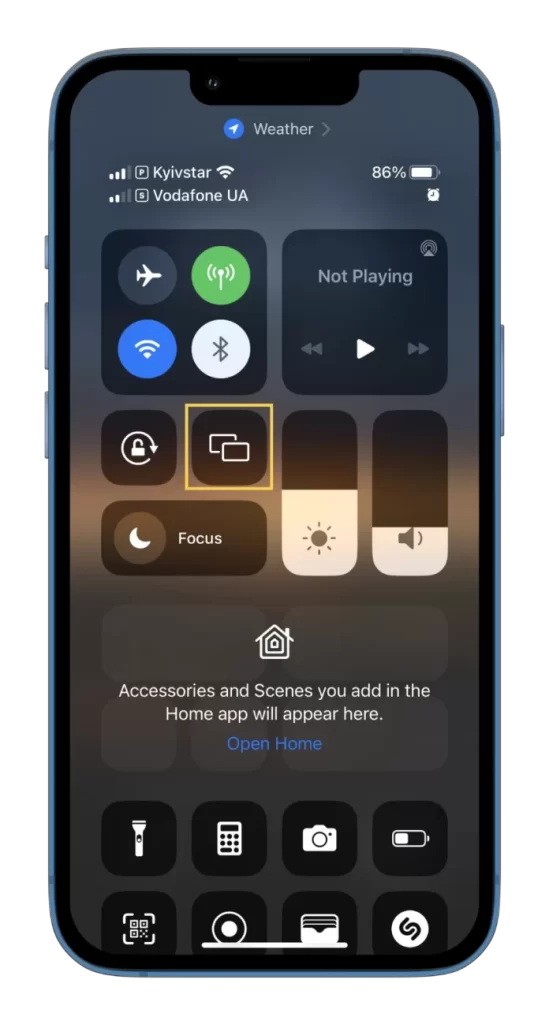
- Välj din Sony TV från listan över tillgängliga enheter. (Den bör visas i den här listan, som visas i skärmdumpen).
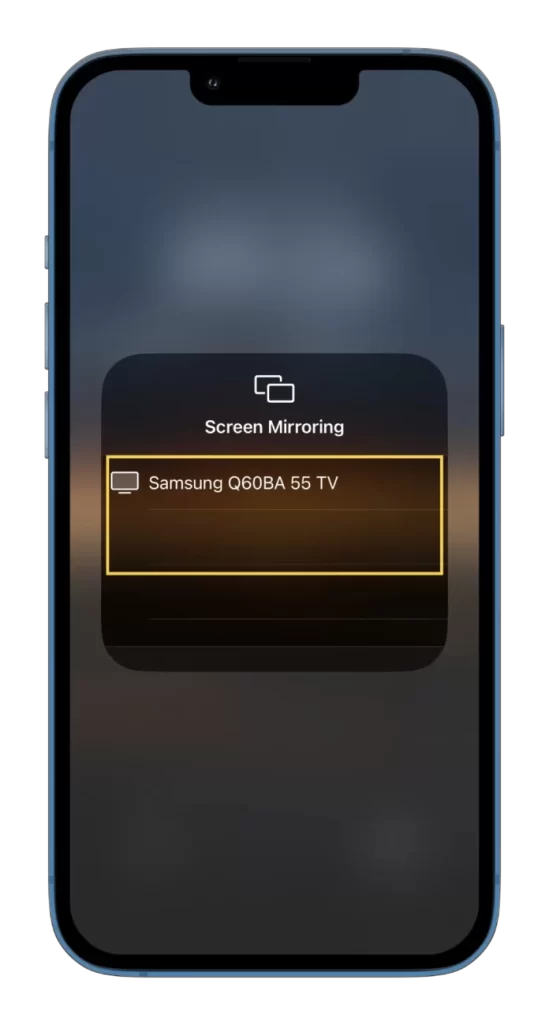
- Ange AirPlay-koden som visas på din TV om du uppmanas till det.
Din iPhones skärm bör nu speglas på din Sony TV.
Så här använder du appar från tredje part för att spegla iPhone till Sony TV
Om din Sony TV inte stöder AirPlay kan du fortfarande spegla din iPhone med hjälp av en app från tredje part. Många appar i App Store låter dig spegla din iPhone till en TV. Här är stegen du ska följa:
- Ladda ner och installera en tredjepartsapp som TV Assist på din iPhone.
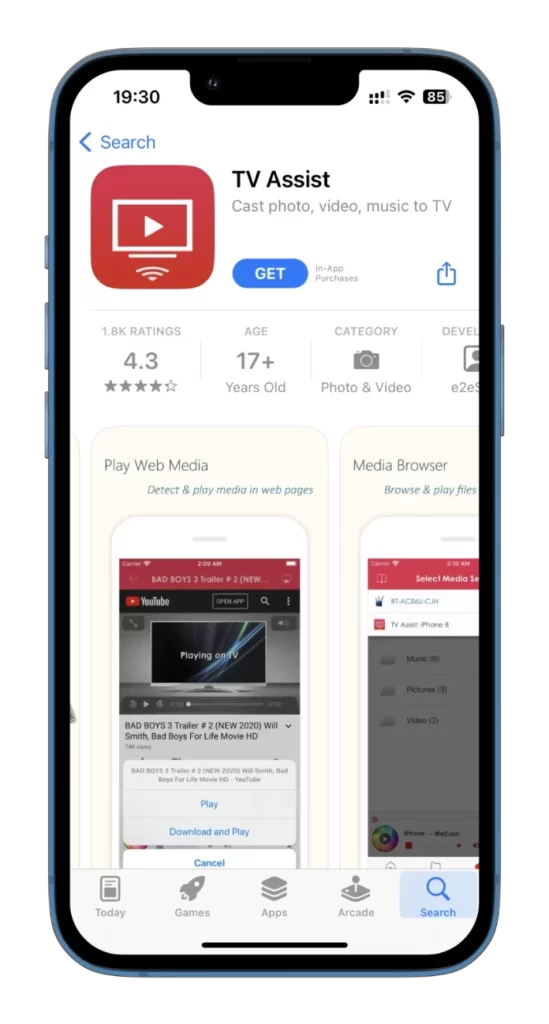
- Anslut din iPhone och TV till samma Wi-Fi-nätverk.
- Öppna appen på din iPhone och tryck på ikonen för skärmspegling i det övre högra hörnet.

- Välj sedan din Sony TV från listan över tillgängliga enheter.
Följ nu instruktionerna i appen för att börja spegla din iPhones skärm till din Sony TV.
Hur AirPLay fungerar på en iPhone eller iPad med Sony Bravia TV-apparater
Använd ett WiFi-nätverk eller en kabelanslutning för att överföra video. TV:n och din Apple-enhet måste använda samma Internet-nätverk. Detta är nödvändigt för det inledande utbytet av begärda paket för att upprätta en anslutning mellan iPhone TV och Sony Bravia.
Hur anslutningen sker, du skickar en begäran från din telefon till TV:n om att sända innehåll, då är två alternativ möjliga.
Sändning av iPhone, iPad-skärmen till Sony TV
Om du vill sända hela skärmen på din smartphone eller surfplatta skapas anslutningen via WiFi punkt-till-punkt. iPhone sänder via WiFi till TV-skärmen på iPhone-skärmen.
Sända video från en iPhone eller iPad till en Sony TV
När du tittar på videor kan du se en delningsikon om du vill strömma videor från din iPhone, till exempel Youtube eller Netflix. YouTube har en sådan ikon; du kan trycka på den och välja vilken tillgänglig enhet du vill börja strömma videor till. iPhone kommer endast att strömma tjänsteinformationen och den video du vill strömma på den stora skärmen till TV:n. Om TV:n har streamingtjänstens app förinstallerad kommer den att starta den, hämta information från telefonen om vilket innehåll som ska strömmas, ansluta till tjänstens servrar och börja ta emot video direkt.
Sony TV AirPlay fungerar inte.
Detta är en vanlig situation som kräver minimal ansträngning för att åtgärda. Så om din Sony Bravia TV inte kan ansluta via AirPlay eller ett speglingsprogram, gör följande.
- Kontrollera din mobila enhet; den måste vara ansluten till samma nätverk som TV:n. Detta är ett måste. TV:n kan vara ansluten till WiFi, och din telefon använder mobildata.
- På vissa Sony Bravia-TV-apparater, särskilt före 2021, måste du först slå på och aktivera Apple AirPlay eller speglingsprogrammet innan du ansluter till din telefon.
- AirPlay-koden fungerar inte på din TV; detta kan hända om du ansluter till en annan TV. Kom ihåg att du kommer att se alla tillgängliga enheter för att ansluta till din telefon; du måste välja lämplig TV – exakt den du behöver ansluta till.
- Om du har kontrollerat allt och inte hittat några fel, starta om TV: n och telefonen, det är osannolikt, men det händer att program på enheterna fungerar med ett fel. För att starta om TV: n måste du koppla ur den i 30 sekunder; detta raderar garanterat cacheminnet, och när du slår på den igen laddas alla program i ett uppdaterat tillstånd utan surfhistorik och cookies, och behörigheten sparas.
- Om du vill titta på streamingtjänster på din Sony TV och använda din iPhone för att välja en film är det säkert bekvämare. Och sedan använda telefonen för att skicka textmeddelanden eller ringa samtal. Detta är möjligt, men du måste ha en streamingtjänst förinstallerad på din TV, t.ex. YouTube, Netflix eller Amazon, och om auktorisering krävs måste ditt konto i appen på din TV vara aktivt. Du måste logga in på ditt konto på TV:n. Du kan använda din telefon normalt när videon börjar strömmas på din TV.